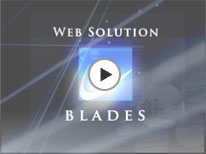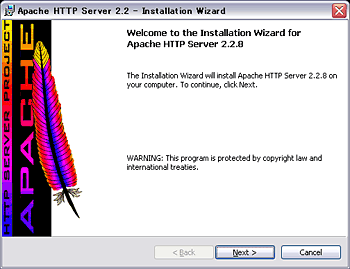
msiファイルをダブルクリックするとインストールするためのウィザード画面が表示されます。
「Next」ボタンを押して次の画面へ進みます。
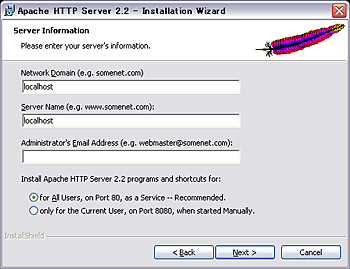
次に進むと、3項目入力するための画面が表示されます。
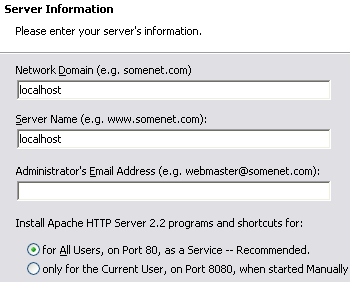
今回は外部に公開しないサーバの設定として行います。
「Network Domain」「Server Name」には、半角文字で、localhostと入力してください。
「EmailAddress」の項目には自分のメールアドレスを入力してNextボタンを押します。
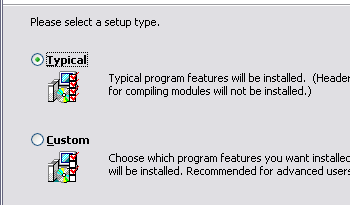
次の画面では「Typical」を選択します。
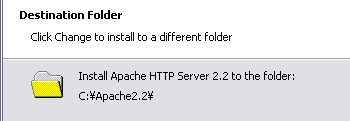
Apacheのインストール先の選択に進みます。
インストール先を変更しない場合は、Program filesフォルダにインストールされますが、今回は「C:\Apache2.2」にインストールします。
■関連記事
・WindowsXPにApacheを導入(3)...Apacheインストール編 2
・WindowsXPにApacheを導入(2)...Apacheインストール編1
・WindowsXPにApacheを導入(1)...MovableType前準備編